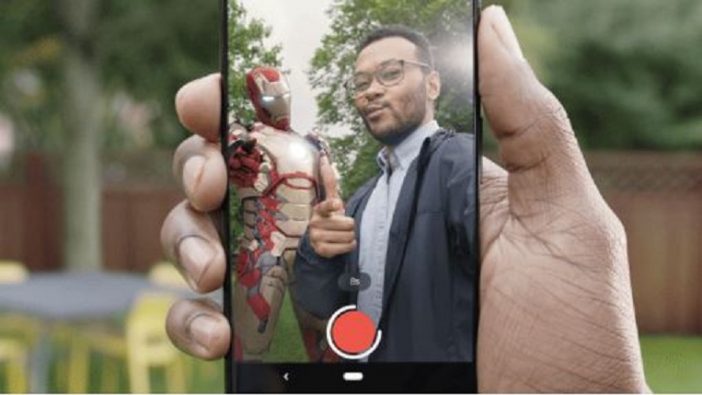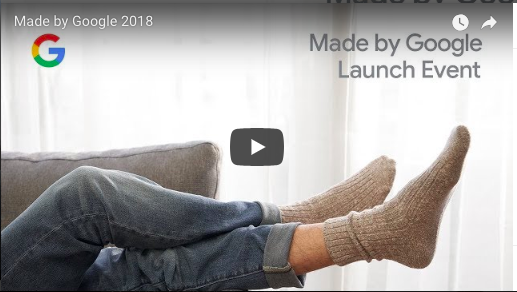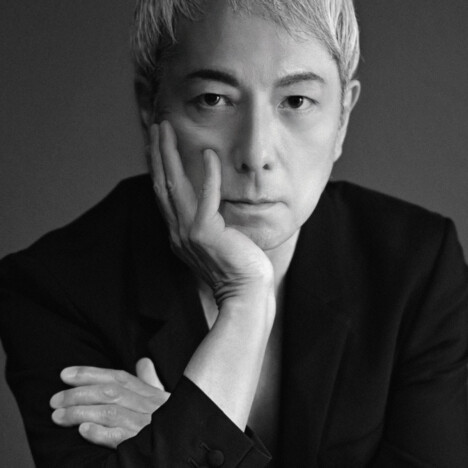iPhoneからAndroidに乗り換える時にすべき4つのこと
11月1日に日本でも発売が決定した、Google製スマートフォン「Pixel 3」「Pixel 3 XL」。他社がカメラを2つ、3つと増やしていく中で、Googleは「1つのカメラ」と「AI」によって他のスマホに引けを取らない性能を発揮するということで、気になっている人も多いのではないだろうか?
詳しいスペックなどは本サイトの過去記事を見ていただくとして、今回は実際にiPhoneからAndroidに乗り換える時にするべき移行手順や、注意点を皆さんにお伝えする。
移行できるもの、できないもの
この記事では「iPhoneからAndroidに移行する」ことを前提に話が進めていく。まずは「移行できるもの」と「移行できないもの」を解説していこう。できるものと、できないものの一覧は、以下の通りだ。
移行できるもの
・連絡先
・写真
・動画
・音楽
・一部のゲームデータ
・LINEアカウント
・各種SNSアカウント
・safariのブックマーク
移行できないもの
・ゲームデータ
・LINEのトーク履歴
・SMS(メッセージ)
・購入済みの有料アプリ
・AppleID ストアクレジット
・Apple PayのSuica残高
必要な情報のほとんどが移行可能だが、AppleIDに紐付いているストアクレジットや、Apple PayのSuicaなど引き継ぐことができない。ストアクレジットやSuicaの残高は移行する前に使い切っておくと良いだろう。
皆さんが実際に移行する時に困るだろう点としては「LINEのトーク履歴」と「ゲームデータ」ではないだろうか?
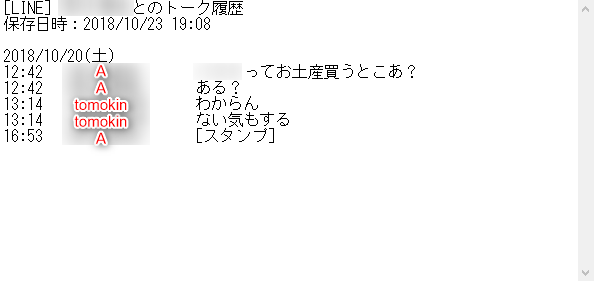
LINEのトーク履歴に関しては引き継ぎはできないが、テキスト形式での出力はできるので、テキストとして読み返すことは可能だ。ゲームデータに関してはゲーム次第なので、プレイしてるゲームに応じて皆さん自身で調べてほしい。
また、この記事ではメーカー独自の移行機能を使った移行方法については解説してない。移行先のAndroid端末に簡単に移行できる機能が搭載されていることもあるので、まずはAndroid側にそう言った移行機能があるかどうかを確認してほしい。以下、より細かく移行の手順と方法を見ていこう。
0.移行前にGoogleアカウントを取得する。
iPhoneユーザーの方はApple IDを普段から利用していると思うが、AndroidではGoogleアカウントを利用してアプリのダウンロードなどを行うことになる。
iPhoneユーザーであっても、Googleアカウントを持っている人は多いだろう。もしも持っていない場合は、移行前にアカウントを取得するのがおすすめだ。というのもAndroidではGoogleの開発した様々なアプリを使うことができる。その一部はiOSにも提供されているので、iPhoneから重要なデータなどをGoogleのアプリを経由でクラウドに保存しておくことができるのだ。
クラウドに保存したデータは移行先のAndroid端末で同じGoogleアカウントでログインするだけで簡単に閲覧、ダウンロードが可能なので、移行がかなり楽に進む。なので、まずは移行前にGoogleアカウントを取得しておこう。アカウントの取得はこちらのURLから必要事項を入力してくだけで簡単に作成できる。
1.写真をGoogleフォトで移行する
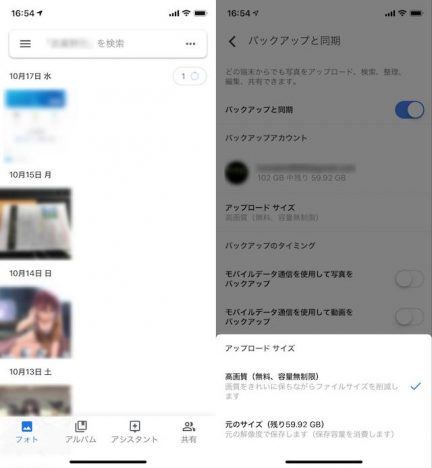
まずは写真をバックアップする方法だ。iPhoneに「Googleフォト」というアプリをインストールする。Googleフォトは、画像や動画を、無料で無制限にバックアップできるサービスだ。アップロード サイズの項目で「高画質(無料、容量無制限)」を選択すると無料で無制限に画像や動画をアップロードすることができる。
画質をなるべく落とさずに圧縮してアップロードされるので、実際の写真よりも情報量が減ってしまうが、スマホやタブレット、パソコンから見る分には元画像と遜色はないので、安心して欲しい。写真を編集や印刷することが前提で、圧縮したくないといった場合には「元のサイズ」を選ぶことで圧縮せずにアップロードすることができる。
だが、元のサイズを選ぶとGoogleドライブの容量分しかアップロード出来ないので、注意が必要だ。アップロードサイズは「設定→バックアップと同期→アップロードサイズ」から変更可能だ。アップロードが終わったら、移行先のAndroid端末でGoogleフォトをインストールし、同じGoogleアカウントでログインすることでiPhoneで撮った写真を閲覧、ダウンロードすることができる。
ちなみにパソコンからこちらのURLに接続することで、アップロードした写真や動画を見ることもできるので、意外と便利だ。
また、GoogleフォトはAIによって写っている人物を個別に判別し、人物ごとに表示してくれる機能もある。「アルバム→人物」から写真や動画に写っている人物別に見ることができる。人物に対して名前をつけることもでき、写っている人のGoogleアカウントを連携させることで、写った人物に対して写真を自動的に共有するという機能も使うことができる。移行だけに使うのではなく、移行後もいろいろと試してみてほしい。Googleフォトは無料で使えるのにも関わらず、いろいろな便利な機能を使うことができる。
2.音楽をiTunesから移行する
iOSでは音楽をパソコンのiTunesで管理している。Androidでは、そういった決まったソフトウェアは必要ないことが多く、パソコンとAndroid端末を接続して、内部ストレージに音楽を入れるだけで認識してくれることが多い。iTunesで管理していた音楽をファイルとして取り出し、Android端末に移行することとなる。
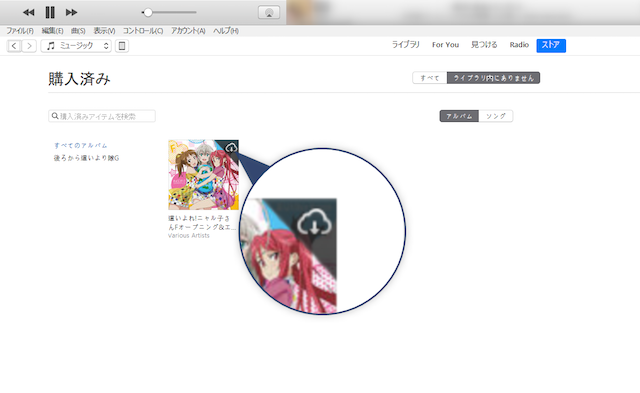
iTunes Storeで購入済みの音楽はiTunesのメニューバーから「アカウント→サインイン」を選択し、サインインすることでダウンロード可能となる。「アカウント→購入した項目」から項目の右上の雲のマークを押すことでダウンロードすることができる。
購入済みの音楽をダウンロード出来たら、移行したい曲をiTunes上で選択し、「右クリック→コピー」でコピーし、パソコン上の適当なフォルダに貼り付ける。するとフォルダに音楽ファイルがコピーされるので、これを接続したAndroid端末の内部ストレージにコピーすれば移行完了だ。
3.連絡先、カレンダーはJSバックアップで簡単にバックアップ
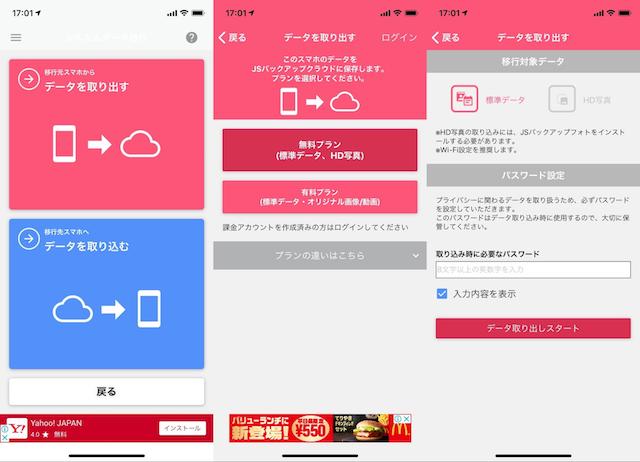
Apple純正の連絡先アプリとカレンダーに、登録している電話番号やメールアドレス、スケジュールは、JSバックアップというアプリで簡単にバックアップ可能だ。
JSバックアップを起動したら、画面上部ピンクの「データを取り出す」を選択し、無料プランを選択、移行対象データを標準データのみに設定し、あとは表示されるとおりに操作するだけで簡単に連絡先をバックアップできる。
移行先のAndroid端末にもJSバックアップをインストールし、「データを取り込む」を選択し、iPhoneに表示されているQRコードを読み取り、バックアップ時に設定したパスワードを入力すれば移行完了だ。
4.LINEアカウントはメールアドレスで移行がおすすめ
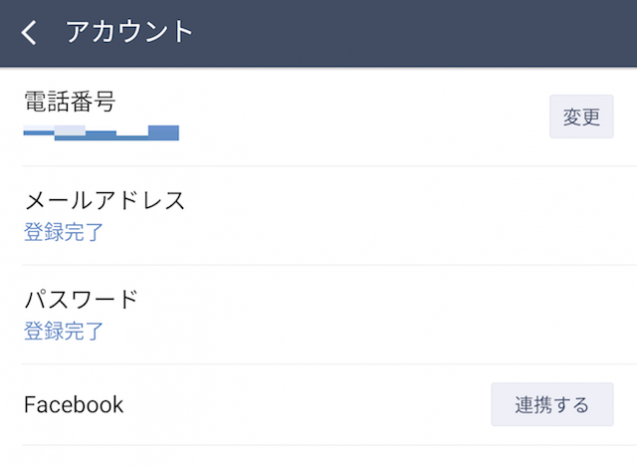
LINEには「設定→アカウント引き継ぎ」に「アカウント引き継ぎ設定」という項目があり、アカウントをかんたんに引き継ぐ事が出来る機能があるが、引き継ぎのときにはメールアドレスを登録しておくのがおすすめだ。「設定→アカウント」からメールアドレスとパスワードを登録することができる。アカウント引き継ぎ機能は手軽で便利だが、急に端末が故障した場合には使うことができない。
だが、メールアドレスを登録しておけば、端末が故障してもメールアドレスとパスワードでログインすることができるので、移行の際にメールアドレスを登録しておくと、今後何かあったときにも安心だろう。
その他、メーカーごとに乗り換えに便利な機能も
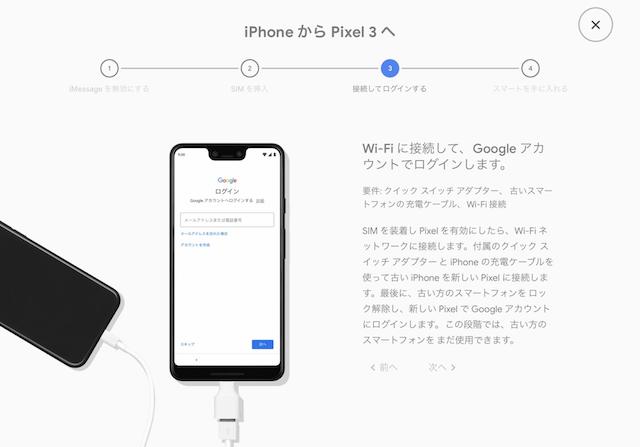
メーカーによっては乗り換えに便利な機能搭載している事がある。今話題のGoogle製スマホ「Pixel 3」「Pixel 3 XL」にはクイックスイッチアダプターが付属しており、Lightningケーブル(iPhoneの充電ケーブル)を使うことで、簡単に移行が可能な機能が搭載されている。
Pixelの場合は、iPhoneにインストールされているアプリを検知して、Androidでも同じアプリが利用できる場合は、自動的にアプリをインストールする機能も備えられているとのこと。
GALAXYシリーズや、XperiaシリーズでもiPhoneとケーブルで接続するだけで簡単に移行できる機能が搭載されている。
上で挙げたシリーズ以外でも移行機能が搭載されている機種があると思うが、こう言った便利機能は使えるのであれば使った方が良いだろう。
進化し続けるAndroid OS
iPhoneが発売されてから世界中のスマホ事情が大きく変化したが、AndroidもiPhoneに負けず進化を続けている。
日本では圧倒的シェアのiPhoneだが、世界規模で見るとシェアはiPhoneとAndroidのシェアに大きな変わりはないほどにAndroidも普及しているのだ。
日本にいるとiPhoneやiOSの進化にばかり目が行きがちだが、Android OSもiOSとは違ったアプローチで多くの進化を遂げている。特に、Googleが得意とするAIを武器としたGoogleアシスタントやGoogleレンズなどの機能は非常に優秀だ。この記事で皆さんに少しでもAndroidの魅力が伝われば嬉しい限りだ。
■tomokin
スマホとPCがないと生きていけない引きこもり系ガジェットオタク。普段はスマホやスマホ関連のガジェット、パソコン、ゲーミングデバイス、オーディオ製品などのレビュー記事をブログに投稿しています。サイト:https://tomokin-gadget.com